Win11声卡驱动被卸载了怎么恢复?我们都知道如果电脑没有安装声卡驱动的话,那么将会导致电脑处于没有声音的状态。而且近期还有用户遇到了不小心将声卡驱动卸载的情况,对此有没有什么方法可以恢复呢?今天小编就为大家带来恢复声卡驱动的方法,我们一起来了解下吧。
方法一:
1、现在的系统都自带自动安装驱动的功能。
2、只要我们连接了网络,那么重启电脑就可以恢复声卡驱动了。
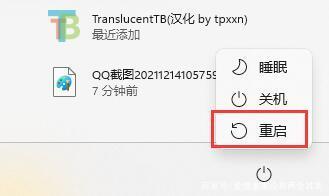
3、如果是耳机或音响等外接声音设备驱动,可以尝试拔出连接线重新连接即可恢复。

方法二:
1、如果电脑无法联网,那么可以尝试手动恢复。
2、右键开始菜单,打开“设备管理器”。
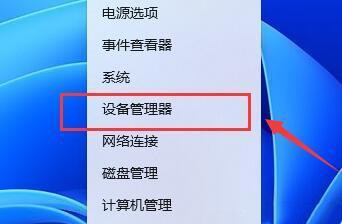
3、右键声音、视频和游戏控制器,选择“扫描监测硬件改动”。
4、扫描完成后就会自动为你恢复声卡驱动了。
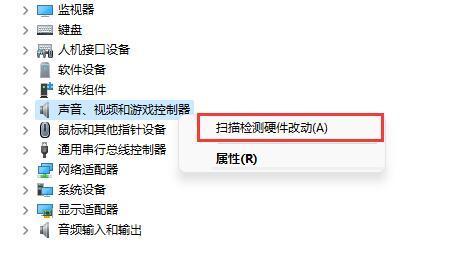
方法三:
对于新手小白用户来说操作肯定不是很简单,因此建议使用第三方软件来一键进行解决。
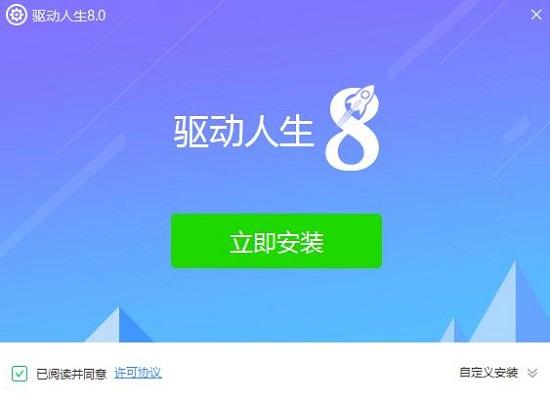

 时间 2022-07-01 15:47:24
时间 2022-07-01 15:47:24 作者 admin
作者 admin 来源
来源 

 立即下载
立即下载




